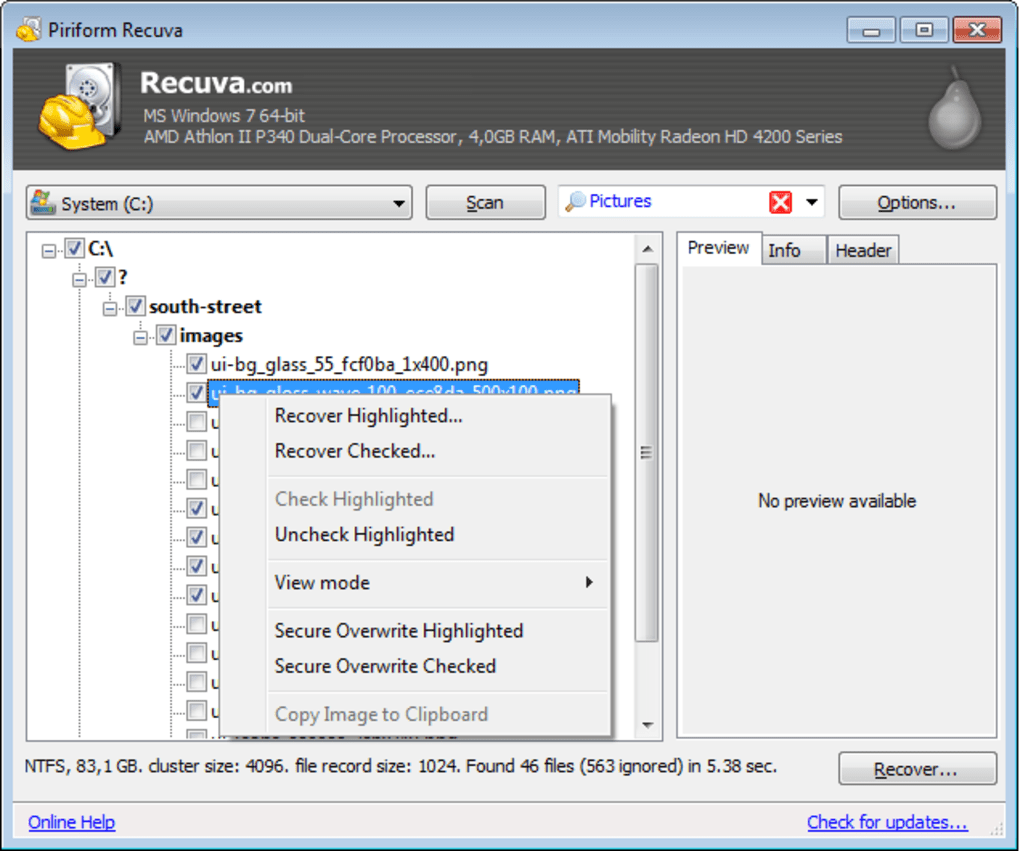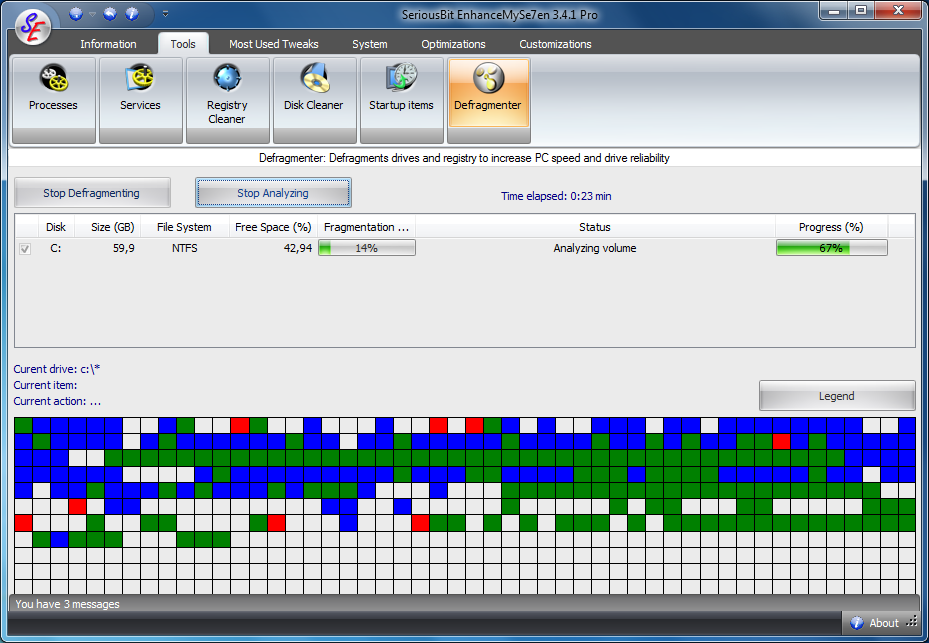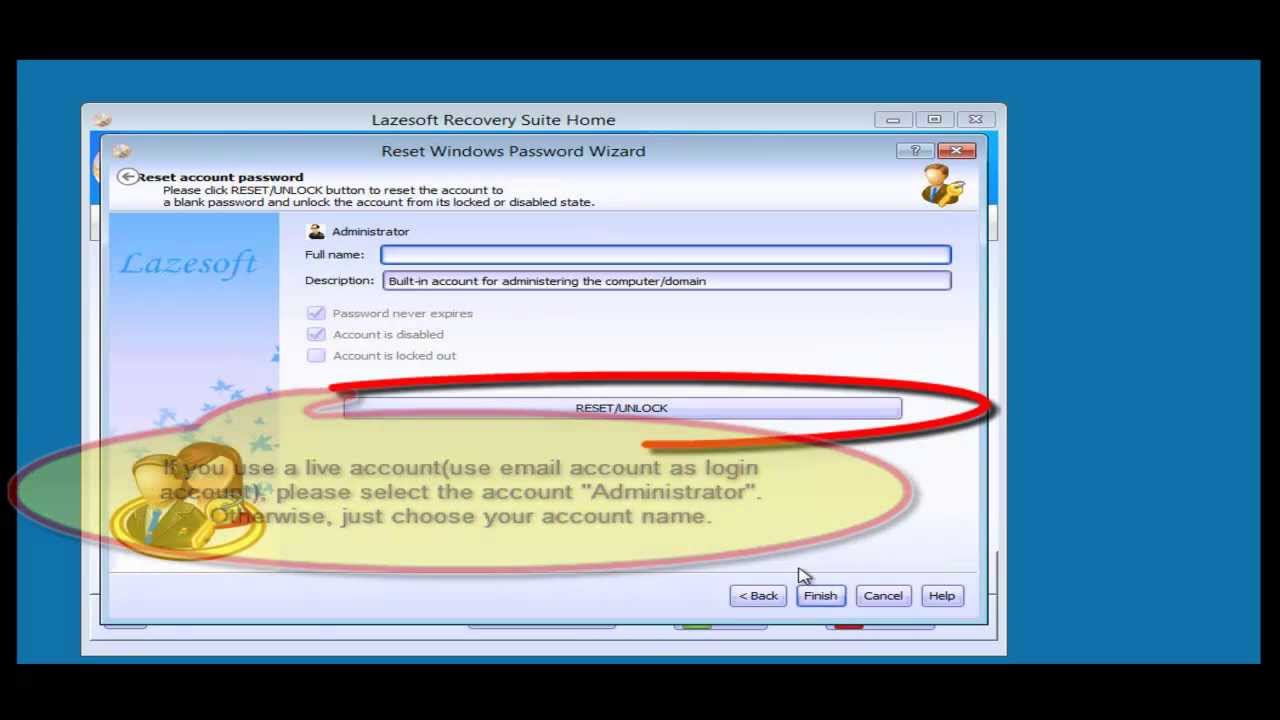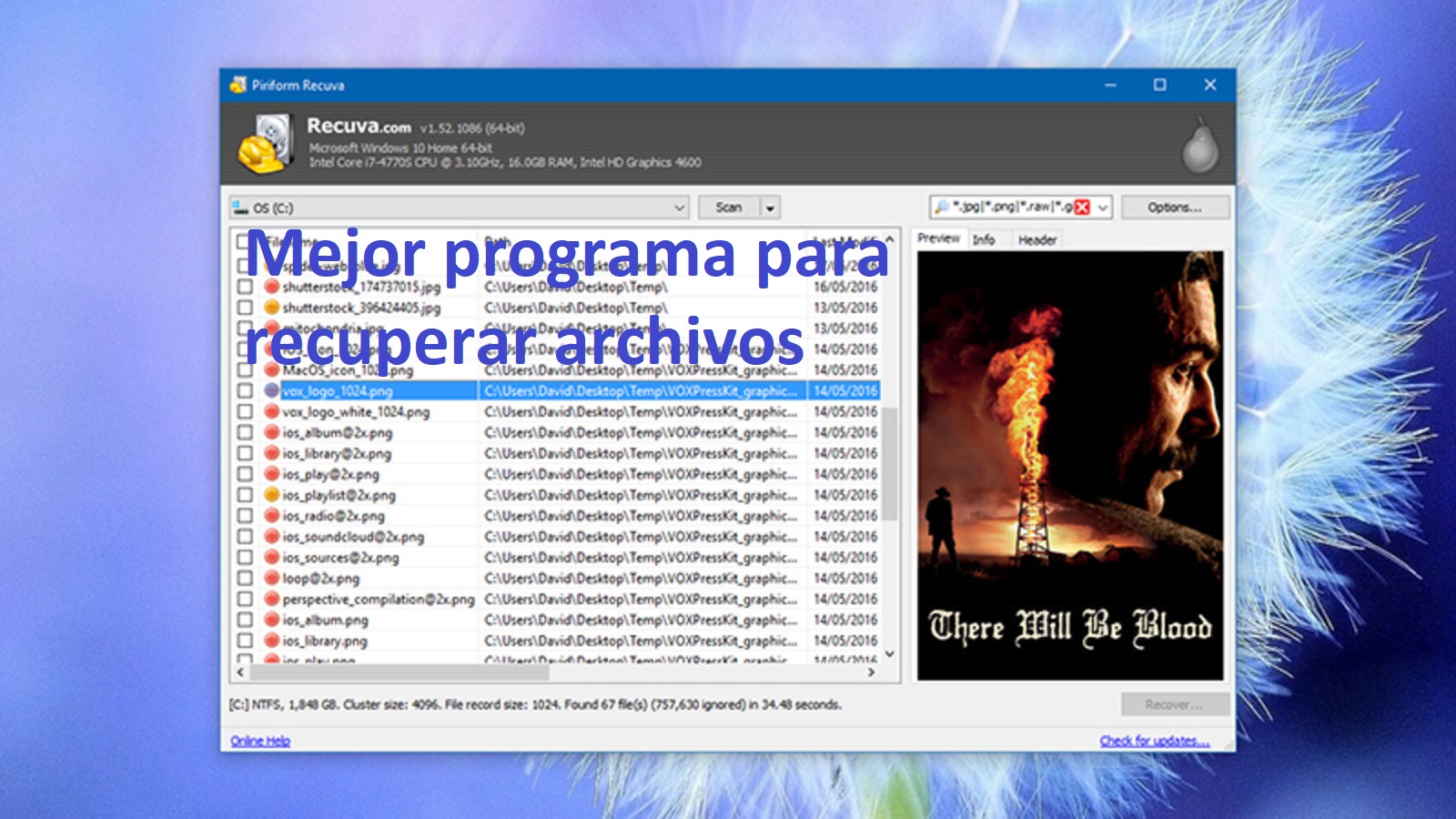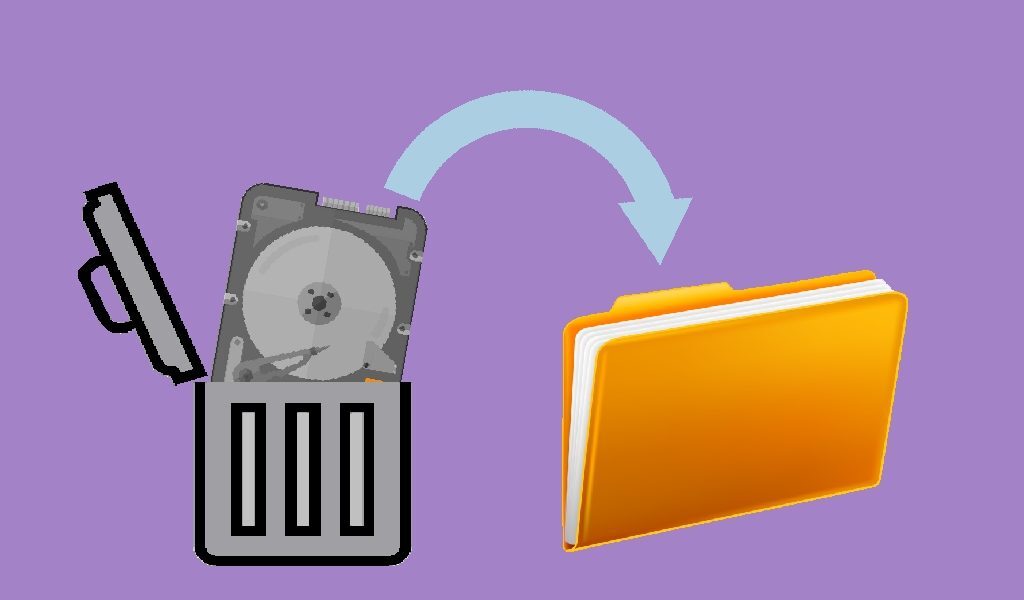Valamikor mindannyiunkkal megtörtént, hogy a fontos fájlok digitális csatornákon történő átvitelekor menet közben elveszítjük azokat. Néha önkéntelen tévedésből vagy úgy gondolva, hogy egy másik helyen vannak; Ez a tény a gyötrelem szinonimája, különösen akkor, ha nincs biztonsági mentés, amely megmenthetne minket, vagy nincs erőforrás arra, hogy valaki visszaszerezze ezt az értékes információt. Szerencsére manapság bármely felhasználó hozzáférhet bizonyos eszközökhöz erre a célra, és a mai javaslatunk, hogy mutassunk be egy teljes topot 37 résztvevővel, és Ön dönt. melyik a legjobb program a törölt fájlok helyreállítására, és a lehető legjobb módon folytathatja adatait.

A legjobb program a törölt fájlok helyreállítására, 37 lehetőség
A számítógépes fejlesztéseknek köszönhetően jelenleg számos mechanizmus létezik a véletlenül vagy a számítógépeinkhez hozzáférő harmadik felek által törölt fájlok helyreállítására. Amit sokan nem tudnak, az az, hogy ezek a törölt adatok általában a merevlemezen maradnak (USB, memóriakártya, mobil, smart stb.), ezért a számítógép formázása esetén is visszaállíthatók.
Ebben az értelemben az első dolog, amit tudnia kell, szinte mindig az az, hogy egy fájl látszólag eltűnik a számítógépről, valójában nem lett teljesen törölve, általában az történik, hogy az általa elfoglalt területet megjelölték áll rendelkezésre. Ennek az az oka, hogy más adatokra vár; ezért az információkat ott tárolják.
Ebben az esetben a helyreállítási eszközök szerepe az, hogy kihasználják ezt a feltételt, a lehetőség a felhasználón múlik, aki kiválasztja a legjobb programot a fájlok helyreállításához. Mindenesetre a merevlemez tartalmának olvasása helyett mindegyik elvégzi a terület egyfajta teljes feltáró diagnosztikáját, és regisztrálja a benne létrehozott és elérhető összes fájlt és mappát.
Ily módon sikerül minden látható információt megtalálni, azon kívül, amelyek valamilyen okból eltűntek. Az ilyen adatokból kiindulva lehetővé teszik a másolat készítését helyreállítás céljából.
Az információvesztésnek számos oka lehet, lehet merevlemez meghibásodása, rosszindulatú vírus, Windows hibái, sőt emberi hibák is, utóbbiak nagyon gyakoriak. Emiatt ajánlatos biztonsági másolatot készíteni az értékes információkról, mert ha egy esemény bekövetkezik, az az anyag gyorsan és biztonságosan visszanyerhető, amely bár elméletileg nem képvisel gazdasági értéket, érzelgős lehet.
Ha azonban ilyen típusú esemény történik, és nincs biztonsági mentés az adatokról, akkor a törvényszéki programok játsszák a meghatározó szerepet az információk helyreállításában. És szerencsére a jelenlegi piacon számos asszisztens található erre a célra.
Az internet jelenleg a programlehetőségek széles skáláját kínálja, amelyek lehetővé teszik, hogy minden számítógépet előzetesen ismerő felhasználó visszaszerezze az összes információt, ahol ingyenes vagy fizetős verziót fogadhat el. A felhasználó sajátos igényeinek és preferenciáinak megfelelően eldönti, hogy melyik program a legjobb a fájlok helyreállításához, ha előrelátóan biztonsági másolatot készít.
Olyan módon, hogy az ebben a bejegyzésben kínált eszközök teljes kínálatából a felhasználó meghatározhassa melyik a legjobb program a fájlok visszaállítására formázás után felszerelést, és nem kell egy fillért sem fizetni egy szerszámért.
Ezen eszközök egy része széles körben ismert a mai piacon, míg mások nem. Ez a bejegyzés pedig 37-et gyűjt össze, és maga a felhasználó fogja tudni kiválasztani, hogy igényei és kompatibilitása szerint melyik a legjobb program a fájlok helyreállításához. A kiválasztási feladat további megkönnyítése érdekében a varázsló minden egyes opciójában fel kell tüntetni annak használatát és a kapcsolódó főbb előnyöket.
Fontos dolgok, amelyeket figyelembe kell venni az adatok helyreállítása előtt
A javasolt fájl-helyreállító programok bármelyikének alkalmazásakor a felhasználónak figyelembe kell vennie, hogy az elveszett adatok visszaállítása mindig garantált. Hasonlóképpen, nem minden eszköz ugyanolyan pontos, mivel ezek az általuk használt algoritmusoktól függenek.
Abban az esetben, ha a törölt fájl a közelmúltban készült, és a számítógépet még nem használták, a helyreállítás lehetősége megvalósíthatóbb. Nos, ha hosszú idő telt el és a számítógépet használják, akkor ez a valószínűség csökkenni fog, szinte biztosra vehető, hogy a helyreállítandó fájl egyes részei vagy nagy része felül lett írva ezen az üres helyen.
Azt is érdemes tudni, hogy a fájlok helyreállítására legjobb programként kiválasztott eszközt más egységre kell telepíteni, mint amelyik a lekérendő információkat hordozza. Mivel ha ugyanarra a lemezre vagy egységre van telepítve, lehetséges a visszaállítani kívánt adatok átírása.
Ugyanez történhet, ha a helyreállítani kívánt adatok egy része megtalálható. Elengedhetetlen, hogy a mentésükkor az USB-re vagy más merevlemezre történjen, amely nem az eredeti, amelyen a helyreállítandó fájl található. Ezzel csökkenteni kívánja a felülírás lehetőségét azokban a szektorokban, ahol a keresésre kerül sor, így elveszítheti az adatok helyreállításának lehetőségét.
Ugyanakkor figyelembe kell venni, hogy a teljes elemzési és helyreállítási folyamat általában lassú. Bár nagymértékben, ez a merevlemez vagy az SSD típusától, valamint méretétől függ. Mindenesetre, még ha rendelkezik is a legjobb programmal a fájlok helyreállítására, sok türelemnek kell lennie ahhoz, hogy sikeres legyen az elveszett adatok elérése és helyreállítása.
Néhány ok, amiért elveszíthetjük az adatokat
Ahogy fentebb jeleztük, számos oka lehet annak, ha elveszít egy merevlemezen lévő információkat, fájlokat és/vagy adatokat; Ezek közül a következőket nevezhetjük meg:
- A lomtárból véletlenül törölt fájlok.
- A visszaállítás során, ha ez a helyzet a mobileszközön, és valamilyen hiba lép fel a biztonsági mentésben.
- A fényképek és videók miatt töröltek, mert azt hitték, hogy biztonsági mentés készült.
- Töröljön fájlokat, hogy helyet szabadítson fel a merevlemezen biztonsági mentés nélkül.
- Meghibásodás a merevlemezben, a formázásban vagy a mobilkártyában, ha van ilyen, és a szándék az információ keresése.
- Véletlenül törölt fájlok a merevlemezről vagy a mobilkártyáról.
- Vírusok vagy számítógépes fertőzések.
- Harmadik fél hozzáférése a berendezéshez és esetleges akaratlan hibák.
A 37 legnépszerűbb szoftver a törölt fájlok helyreállításához
Ahhoz, hogy elindítsuk a 37 legjobb adat-visszaállítási szoftverünket, ahol a felhasználó kiválaszthatja a legjobb programot a fájlok helyreállítására, érdemes megemlíteni, hogy ezek olyan kényelmes mechanizmusok, amelyek az elveszett információk nyomon követésére és pótlására szolgálnak bármilyen digitális tárolóeszközön. mobiltelefonokra vonatkozik, ahol jelenleg rengeteg adatot tárolnak.
Ezek a programok ideálisak a vírus működése, a merevlemez meghibásodása vagy más ok miatt véletlenül törölt fájlok helyreállítására. A szoftver gondoskodik a teljes tárolóeszköz átvizsgálásáról, amíg sikerül megtalálnia az elveszett adatokat. Képes a tartalom különféle formáinak helyreállítására, beleértve a hangot, videókat, névjegyeket, e-maileket stb.
Ha bárki bármilyen okból letöröl vagy töröl egy digitális anyagot a számítógépről, az a lomtárba kerül. Valójában az ilyen anyagok hulladéklerakóból történő eltávolítása után egyáltalán nem távolítják el.
Az történik, hogy ennek a törölt fájlnak a címét csak a fájlrendszer tudja törölni, és kevésbé fér hozzá egy kevéssé tudó felhasználó. Az ennek a fájlnak adott terület készen áll arra, hogy szükség esetén más adatokkal lecserélhető.
Más szóval, a törlés ellenére a fájl továbbra is bináris módban marad a számítógépen. Ez elérhető marad mindaddig, amíg le nem cseréli egy másik fájl, amelyet átírnak rajta. Ennek ellenére az eredeti fájl bizonyos részei akár évekig is a merevlemezen maradhatnak.
Abban az esetben, ha a törölt fájl részben átírásra kerül egy másikkal, az adathelyreállító program nem tudja visszaállítani a fájlt, és nem tudja a felhasználó rendelkezésére bocsátani használható adatokat. Ahol még a legjobb helyreállító szoftvernek is támogatnia kell az összes adathordozót és fájlstruktúrát, és így képes visszaállítani a tartalmat minden típusú adathordozóról.
Ilyen értelemben érthető, hogy a fájlok helyreállítására a legjobb program a fizetős, amelynek céljaira az ingyenes eszközök jó része kínálja fizetési módját. Ennek az az oka, hogy teljesebbek és professzionálisabbak, mint ingyenesek, miközben fel vannak szerelve bizonyos korlátozások (például méret) megszüntetésére.
Jelenleg a piacon a legkülönfélébb programokat lehet találni, amelyek közül sok a professzionális használatra kifinomult, bár kizárólag fizetős, de kétségtelenül alkalmasak az összetett ügyek kezelésére, képesek leküzdeni a bonyolultabb, igényesebb helyzeteket is. Minden további nélkül tekintsük át a 37 legnépszerűbb alkalmazást, és válassza ki a legjobb fájlhelyreállító programot az alábbi lehetőségek közül:
Recuva
Lehetséges, hogy a Recuva a legjobb fájlhelyreállító program az Ön számára, mivel ez egy kiváló ingyenes szoftver, amely ideális az elveszett információk helyreállításához. Fő jellemzője a könnyű kezelhetőség, kiegészítve az opcionális speciális funkciókkal. Kiválóan képes visszaállítani az adatokat merevlemezekről, USB-meghajtókról, BD/DVD/CD-lemezekről és memóriakártyákról.
A Recuva támogatja a Windows 10, 8 és 8.1, 7, Vista, XP, Server 2008/2003 fájljait, többek között a Windows előtti bevezetéseket, például a 2000-et, az NT-t, az ME-t és a 98-at. Ezen túlmenően a Windows 64 bites verziói barátságosak ehhez. program; amellett, hogy elérhető a Recuva 64 bites verziójához.
Az EaseUS Data Recovery varázsló
Az EaseUS adat-helyreállító varázsló a maga részéről az ideális programok egyike lehet, az előzőhöz hasonlóan nagyon egyszerűen használható, mindössze néhány kattintást igényel a feladatban. Ezenkívül a felhasználói felület a Windows Intézőhöz hasonló kialakítású. És annak ellenére, hogy nem ez a tökéletes módja a fájlok megjelenítésének, a szerkezete által kínált ismertségnek köszönhetően a felhasználók azonosulnak ezzel az eszközzel, és nagyon jól érzik magukat vele.
Ezzel az asszisztenssel hozzáférhet a merevlemezeken, optikai meghajtókon, memóriakártyákon, iOS-eszközökön, kamerákon lévő fájlokhoz, és általában szinte minden olyan elemhez, amelyet a Windows adattárolási mechanizmusként értékel. Ne feledje azonban, hogy csak 500 MB információt tud visszaállítani a frissítés előtt. Kompatibilis a macOS 10.15/10.9 és a Windows XP/10, valamint a Windows Server 2012, 2008 és 2003 rendszerrel.
Puran fájl helyreállítása
A Puran File Recovery az egyik legjobb ingyenes szoftver a törölt fájlok helyreállításához. Ezenkívül könnyűsége és egyszerűsége rendkívül igényessé teszi, nem beszélve a Windows által észlelt minden típusú meghajtó átvizsgálásának képességéről, valamint számos speciális lehetőségéről.
Képes visszaállítani az elveszett kéréseket, ha nem írták felül. Kompatibilis a Windows 10, 8, 7, Vista és XP verzióival. A Windows 32 és 64 bites verzióihoz pedig hordozható modellben is elérhető, ezért nem igényel előzetes telepítést. Kétségtelenül a legjobb programnak minősülhet a szükséges fájlok helyreállítására.
Disk Drill
A másik kiváló tulajdonságokkal és teljesítménnyel rendelkező program a Disk Drill, amely számos fájlt ingyenesen helyreállít, kiválóságát nem csak a tervezés egyszerűségében, hanem a használatában, valamint a feladatkörben való összetéveszthetetlenségben rejlik. . Akár 500 MB-ot is helyreállít szinte minden típusú tárolóeszközről, például belső és külső merevlemezekről, USB-ről, memóriakártyákról, iPodról stb.
Megvan az a hozzáadott érték, amely lehetővé teszi a felhasználó számára, hogy hozzáférjen a visszaállítandó fájlok előnézeti módjához; vizsgálata szüneteltethető és később folytatható, partíció-helyreállítást hajt végre, teljes meghajtóról biztonsági másolatot készít, dátum vagy méret szerint rendezi a fájlokat, gyors vizsgálatot végez teljes helyett.
Mindezt azért teszi, hogy gyors eredményeket érjen el, miközben elmenti a vizsgálati eredményeket, így azok könnyen importálhatók a törölt fájlok későbbi visszaállításához. Támogatja a Windows 7 és újabb verzióit, valamint a macOS 10.8.5 és újabb verzióit.
Glary Undelete
Egy másik siker a Glary Undelete, mivel ez egy másik ingyenes program a törölt fájlok helyreállítására nagyszerű funkciókkal és bizonyított hatékonysággal. A többi társához hasonlóan a könnyű kezelhetőség és a felület egyszerűsége dominál, sőt, az ingyenes verziókban elérhető legjobb felhasználói felületek egyikeként tartják számon.
A különféle előnyök közül érdemes megemlíteni a mappák egyszerű megjelenítését, a visszaküldhető tartalmak böngészőhöz hasonló nézetét, valamint az egyes fájlok állapotjelzését, amelyek mindegyike felfedi annak valós lehetőségét, hogy a fájl-helyreállítási manőver rendelkezik a várható siker.
Most néhány korlátozásról vagy hátrányról számol be, és ez az, hogy telepíteni kell a gyakorlatban való alkalmazáshoz. Ugyanakkor kéri egy eszköztár telepítését, bár a felhasználó elutasíthatja ezt az opciót, ha nem akarja ezt az engedélyezést. E hátrányok ellenére azonban kétségtelen, hogy a Glary Undelete a tartomány csúcsa, mivel a legjobb program a fájlok helyreállítására.
Képes visszaállítani a tartalmat a merevlemezekre és szinte bármilyen más cserélhető adathordozóra, beleértve a memóriakártyákat, USB-meghajtókat stb. Támogatja a Windows 7, Vista és XP, valamint a Windows 10, 8 és a Windows XP előtti verziókat.
SoftPerfect fájl helyreállítás
A törölt fájlok visszaállítására szolgáló programok kiválóságáról szólva a SoftPerfect File Recovery nem hiányozhatott. Hasonlóan társaihoz, egyszerűen használható, de hatékonyan észleli a helyreállítható fájlokat. Ideális azok számára, akik kevés tudással rendelkeznek az ilyen típusú szoftverek alkalmazásában. Nagyon sokoldalú a merevlemezeken, memóriakártyákon lévő adatok helyreállítása, többek között, támogatja a számítógépen található minden típusú adattároló eszközt (a CD/DVD kivételével).
Ez egy kis, önálló, 500 KB-os fájl, így rendkívül hordozható program. És kompatibilis a Windows 8, 7, Vista, XP, Server 2008 és 2003, 2000, NT, ME, 98 és 95 operációs rendszerekkel. A SoftPerfect támogatja a Windows operációs rendszerek 64 bites verzióit is; valamint a Recovery v1.2 Windows 10 rendszerben minden probléma nélkül.
Bölcs adatmentés
Ez egy mesés programnak felel meg az adatok helyreállításához az ingyenesek között is, könnyebben használható, mint az előző javaslatok. Telepítése nagyon gyors és hatékony, ami után rekordidő alatt képes próbaképpen a teljes számítógépet átvizsgálni. A Wise Data Recovery párhuzamosan több USB-eszközt, például memóriakártyát és egyéb kivonóeszközt is képes beolvasni.
Kényelmes azonnali keresési funkciót biztosít, amely nagyon gyors és egyszerű a törölt fájlok megkeresésére is; gyors és teljes szkennelési lehetőséget kínál a felhasználónak, a kívánt elemzési mélységtől függően. Támogatja a Windows 10, 8, 7, Vista és XP operációs rendszereket, és van hordozható verziója is.
Restaurálás
Ez a legjobb adat-visszaállítási eszköz nem hagyhatja ki a Restoration szoftvert, amely nagyon hasonlít a többi ingyenes eszközhöz; amelynek fő tulajdonsága valószínűleg rendkívüli egyszerűsége és gyorsasága a törölt adatok helyreállításában. Nem igényel rejtélyes parancsokat vagy összetett iránymutatásokat a munkájához, mindössze egy egyszerűen érthető programablak szükséges.
A hasonlókhoz hasonlóan lehetővé teszi a merevlemezeken, memóriakártyákon, USB-n és egyéb külső meghajtókon lévő fájlok helyreállítását. Mint minden olyan eszköz, amely előszeretettel és népszerűségnek örvend, a méretének és annak köszönhetően, hogy nem igényel telepítést, ami nagy rugalmasságot biztosít a hajlékonylemezről vagy USB-meghajtóról való futtatáshoz. A Windows Vista, 7, XP, 2000, NT, ME, 98 és 95 támogatása.
FreeUndelete
Ahogy a saját címe is sugallja, a FreeUndelete egy ingyenes program, ideális a törölt fájlok helyreállításához, és hasonló segédprogramokkal rendelkezik, mint a fent felsorolt alkalmazások. Az egyszerű kezelőfelületről és a mappák lebontására szolgáló funkcionalitásáról számol be vonzónak, ami azt jelenti, hogy a helyreállításra rendelkezésre álló fájlok nem jelennek meg túl kiterjedt vagy nehezen kezelhető listán.
Hasonlóképpen, a merevlemezeken, memóriakártyákon és más hasonló tárolóeszközökön vagy a számítógépen lévő adatok helyreállítása javasolt. Kompatibilis a Windows 10, 8, 7, Vista és XP operációs rendszerekkel.
iCare Data Recovery ingyenes
Ez a nagyszerű program 2 szkennelési alternatívát kínál, amelyek segítségével a felhasználó kiválaszthatja az egyik szkennelési módot, a gyorsat, bár nem biztos, hogy mindent rögzít, vagy a mély szkennelést, amely több időt vesz igénybe, de több törölt anyagot keres és szkennel. fájlokat.
Legvonzóbb tulajdonságaként a szöveges fájlok és képek előnézeti megtekintésére való képességét jelenti. Még a törölt fájlok mappáit is képes feltárni miniatűr előnézetben, hogy gyorsabban megtekinthesse a visszaállítani kívánt fájlokat.
Másrészt nagy mennyiségű fájltípust támogat, így az iCare Data Recovery Free bármilyen típusú törölt adatot vissza tud állítani. Ha Windows rendszert használ, ez a program letölthető hordozható eszközként vagy normál telepítőprogramként. Minden bizonnyal szerepelhet a listán, mint a legjobb fájl-helyreállító szoftver.
Windows fájl-helyreállítás
A Microsoft a törölt fájlok helyreállítására szolgáló eszközével vesz részt ebben a topban, azonban tisztázni kell, hogy nem olyan egyszerű a használata, mint a többi már említett program. A parancssoron hajtják végre, ezért mindent el kell helyeznie, amit szándékozik, bár ez a feltétel nem von le a hasznosságából és kényelméből. Töltse le és telepítse a Windows File Recovery programot, majd helyezze el a Start menübe a megnyitásához.
Abból a tényből fakadóan, hogy a szokásos alkalmazásoknál valamivel bonyolultabb folyamatot igényel, ahol a parancsokban és menükben csak néhány lyukasztás szükséges. A felhasználó meglátogathatja a A Microsoft hivatalos webhelye és hozzáférhet a mintákhoz és egyéb információkhoz az eszközről, hogyan működik az egyes adatok vagy több fájl egyidejű lekérése, hogyan kell használni a helyettesítő karaktereket stb. Csak a Windows 10 rendszerrel kompatibilis.
ADRC adat-helyreállító eszközök
Egy másik nagyszerű ingyenes törölt fájl helyreállítási szoftver az ADRC Data Tecovery Tools. Egy eszköz, amely bár nem a legegyszerűbb, de nem is olyan bonyolult, és egy átlagfelhasználó bizonyára korlátok és kiegészítő dokumentáció nélkül használhatná.
Ezek az ADRC adat-helyreállító eszközök a CD-n/DVD-n kívül minden más tárolóeszközön működnek, például memóriakártyákon és USB-meghajtókon, valamint merevlemezeken. Ez egy 132 KB-os autonóm program, ami azt a tényt jelenti, hogy hordozható eszközként használható, amely bármilyen cserélhető adathordozóhoz illeszthető.
Támogatja a Windows XP, 2000 és 95 operációs rendszereket; Bár lehetséges az adatok helyreállítása ezzel a programmal Windows Vista és Windows 7 rendszerben, ez nem ugyanaz a Windows 8 és 10 rendszerben, ahol előfordulhat, hogy nem működik.
CD-helyreállítási eszköztár
Ez az opció egy vonzó alkalmazás a törölt fájlok helyreállításához, amely szintén exkluzív és ingyenes. Kialakítása ideális a sérült vagy sérült optikai meghajtó lemezeken, mint például CD, DVD, Blu-Ray, HD DVD stb. A CD Recovery Toolbox nagyszerű segédeszköz a karcos, töredezett vagy foltos lemezek adatainak helyreállításához.
Van azonban egy hátránya, hogy képtelen helyreállítani a rögzített meghajtókon vagy hordozható adathordozókon lévő információkat. Kompatibilis a Windows 10, 8, 7, Vista, XP, Server 2003, 2000, NT, ME és 98 operációs rendszerekkel.
UndeleteMyFiles Pro
Ez egy ingyenes program a törölt adatok helyreállítására, és bár a neve félrevezető lehet, teljesen ingyenes. A felhasználó választhat a fanézet és a részletes nézet között, mindkét vizuális perspektíva nagyon kényelmes. A fájlok vizualitását is elérheti, bár ez jól hangzik, de visszaállítja az információkat egy ideiglenes mappában, hogy később megnyissa.
Tartalmazza a lemezkép módozatát, amely egy másik vészhelyzeti eszköz. Mint látható, ez egy nagyon vizuális eszköz, így azonnal rögzíti a teljes számítógépet, elhelyezi az adatokat egy fájlba, majd lehetővé teszi, hogy dolgozzon rajta a törölt adatok visszaállítása érdekében.
Ez a lehetőség nagyon hasznos, mivel a képfájl létrehozásakor nem kell attól tartani, hogy a merevlemezre írt új adatok helyettesítik az értékes törölt fájlokat.
Az UndeleteMyFiles Pro kiváló keresési lehetőséget kínál, lehetővé téve az adatok típus, méret és attribútumok szerinti megkeresését. Hátránya azonban, hogy a helyreállítási folyamata nem jelzi, hogy egy fájl jó állapotban van-e a visszaállításhoz, ahogyan ezt a listán szereplő szinte minden szoftver teszi. Támogatja a Windows 8 és XP rendszereket, de Windows 10-en nem működik megfelelően.
Teljesítményadatok helyreállítása
Más tartalom-visszaállítási segédekkel ellentétben a Power Data Recovery alkalmazást telepíteni kell a számítógépére, mielőtt elkezdené alkalmazni. Ezzel kapcsolatban meg kell jegyezni, hogy nem ez a legjobb módja az ilyen típusú programokkal való munkavégzésnek, mivel a telepítés felülírhatja a törölt fájlokat, és ezért valószínűtlenné teszi a helyreállítást.
Az is hátránynak számít, hogy a fizetős verzió frissítése előtt mindössze 1 GB információt tud visszaállítani. Ugyanakkor vonzó a törölt fájlok rendkívül gyors megtalálása, amellett, hogy képes visszakeresni a törölt adatokat mind a belső, mind a külső mechanizmusokból, miközben könnyedén visszaállítja az információkat az asztalról, a lomtárból vagy egy adott mappából.
Ezenkívül lehetővé teszi a törölt adatok megkeresését, több mappa vagy fájl egyidejű helyreállítását, a törölt adatok listájának szöveges fájlba exportálását, a vizsgálat leállítását, ha szükséges, és név, szélesség, méret és/vagy dátum szerinti szűrést. Windows 10 és Windows 7 rendszerre vonatkozik.
iBoysoft Data Recovery ingyenes
Folytatva az ingyenes visszaállító szoftverrel, az iBoysoftot nem lehet kihagyni; kinek is érdemes hivatkoznia arra, hogy korlátozott, hiszen csak 1 GB adatot tesz lehetővé. Ezért ha kevés fájlra, akár videóra vagy zenei gyűjteményre van szüksége, ez a GB kapacitás biztosan nagyon hasznos lesz.
Akkor kezdi meg működését, amikor a felhasználó kiválasztja a vizsgálandó merevlemezt, majd normál mappastruktúrában megjeleníti az összes törölt fájlt. Lehetővé teszi, hogy ezekben ugyanúgy navigáljunk, mint az Intézőben, nagyon könnyen kell kiválasztani a visszaállítandó adatokat.
Az eredmények képernyőről való kilépéskor a felhasználónak lehetősége van az eredményeket SR-fájlba menteni, majd újra megnyitni a programot, és a törölt fájlok ugyanazzal a listájával dolgozni. Ez a funkció nagyszerű, így nem kell újra beolvasnia a meghajtót az eredmények elemzésének folytatásához. Támogatja a Windows 10-et és a Windows korábbi verzióit, PC-re vagy Mac-re (10.7+).
Orion fájl-helyreállító szoftver
Itt az ideje, hogy a legjobb programként mutassa be magát a törölt fájlok helyreállításához, az NCH Software kiváló ingyenes alternatíva, és kétségtelenül nagyon jó asszisztens konkrét tartalom rögzítéséhez a működés megkezdésekor, kiemelve szövegeket, képeket, videókat, zenét vagy személyre szabott. fájlokat. Ezenkívül átvizsgálja a teljes meghajtót, hogy megtalálja a fájlokat.
Ez az Orion adathelyreállító program képes a csatlakoztatott belső vagy külső merevlemezek, flash meghajtók és memóriakártyák átvizsgálására törölt fájlok keresésére. Ezt követően lehetővé válik az azonnali észlelési funkcióval rendelkező fájlok keresése, mivel viszonylag könnyen azonosítja az egyes fájlok helyreállítási potenciálját.
További előnyként az Orion hozzáadott egy szoftvert az információk megsemmisítésére, amely lehetővé teszi a megtalált fájlok törlését, hogy ne lehessen őket újra felhasználni a jövőbeni elemzések során. Nagyon jól párosítható a Windows 10, 8, 7, Vista és XP rendszerekkel.
BPlan Data Recovery
A BPlan Data a maga részéről egy adat-helyreállító program, mint a többi társ, és bár nem néz ki olyan jól, mint a hasonló szoftverek, sokféle törölt tartalom helyreállítására képes. Némileg bonyolult lehet a navigáció, és az eredmények elrendezése miatt nehéz meghatározni, hogy mi történik.
Azonban képes megtalálni és visszaállítani a képeket, dokumentumokat, videókat és más típusú fájlokat. Támogatja a Windows XP rendszert, Windows 10, 8, 7 és Vista rendszeren.
Stellar Data Recovery ingyenes kiadás
Ez a program, mint szinte minden, ebben a bejegyzésben bemutatott eszköz, ingyenes, ráadásul a Stellar használata egyszerű, hiszen egy egyszerű varázslón keresztül vezeti végig a felhasználót, amely felismeri, hogy mit és hol keressen a törölt fájlokon. Megvan az az attribútum, amely egyedivé teszi, ez az előnézeti opció, amelyet szkennelés közben kínál.
Emiatt lehetővé teszi, hogy valós időben figyelje meg azokat a fájlokat, amelyeket a program megtalált az elemzés befejezése előtt. Egy másik szempont, amit érdemes kiemelni, hogy a találati képernyő elhagyásakor lehetőséget ad a törölt fájlok listájának mentésére, hogy később újra lehessen folytatni a helyreállítást. Elérhető Windows és macOS számára.
PhotoRec
Ezt az ingyenes fájl-helyreállítási eszközt PhotoRec-nek hívják, és minden nehézséget megtesz, bár a fent említett programokkal együtt nem olyan egyszerű a használata. A felület korlátozza a parancssort és a többlépcsős helyreállítási folyamatot. A legnagyobb hátránya azonban az, hogy nagyon nehéz elkerülni az összes törölt fájl egyidejű helyreállítását, nem csak 1 vagy 2 keresett fájlt.
Ideális merevlemezeken, optikai meghajtókon és memóriakártyákon lévő adatok helyreállításához. Valójában arra tervezték, hogy visszaállítsa a fájlokat a számítógépen található bármilyen típusú tárolómechanizmusból. Abban az esetben, ha nem járt sikerrel a jelzett programok valamelyikével, talán itt az ideje, hogy kipróbálja a PhotoRec-et. Mindenesetre nem javasolt első választásnak; támogatja a Windows 7-et, valamint az újabb verziókat Mac és Linux rendszeren.
Az 360 törlése
Ha hatékony programot keres az adatok teljesen ingyenes helyreállításához a Windows számára, az Undelete 360 kétségtelenül az ideális. Mivel felhasználói felületét az Office 2010 ihlette, bár lehet, hogy elavult, intuitívabbá teszi az alkalmazást.
Lehetővé teszi a felhasználó számára, hogy visszaállítsa a számítógép belső meghajtójáról törölt fájlokat, valamint memóriakártyákat, külső merevlemezeket és egyéb tárolóformátumokat. Képes helyreállítani azokat a fájlokat, amelyek túl nagyok ahhoz, hogy a lomtárba kerüljenek, vagy azokat, amelyeket a cut paranccsal töröltek. Egy dolog ellene, hogy technikai támogatással rendelkezik, ezért magára hagyja a felhasználót az elveszett információk visszaszerzésének folyamatában.
R-Studio
Az R-Studio egy nagyszerű üzleti adat-helyreállító szoftvereszköz Windows, Mac és Linux rendszerrel kompatibilis verziókkal. Kezdetben úgy tervezték, hogy csak profik használhassák ezt a feladatot, de a hatékony és könnyen használható megoldások terén elért fejlődése révén bármely felhasználó számára elérhetővé válik. Talán a legjobb fájlhelyreállító program, amit keres.
Ennek az az oka, hogy bőséges helyreállítási alternatívákat kínál a felhasználónak, és rendelkezik Windows, Mac és Linux rendszerrel kompatibilis verziókkal is. Valódi többplatformos megoldásként bármilyen kompatibilis rendszerről helyreállítja a fájlokat, függetlenül az eszközt tartalmazó operációs rendszertől.
Ez a feltétel további rugalmasságot biztosít, így nincs szükség a szoftver egynél több verziójának vásárlására többplatformos környezetben. Működik helyi és cserélhető lemezeken, valamint LAN-ra vagy internetre csatlakoztatott kliensgépeken.
Csillag Főnix
A következő adat-helyreállítási lehetőség többcélú, így tiszteletben tartja a címét, mivel teljesítménye és kialakítása kiváló. Emiatt a Stellar Phoenix csúcskategóriás adat-helyreállító szoftverként készült, valamint nagyon könnyen használható, és különféle kiadásokban elérhető.
Számos funkcióval rendelkezik, amelyek megkönnyítik a felhasználó számára a folyamat testreszabását, miközben visszaállítja adatait és igényeinek megfelelően. A legfontosabbak közé tartozik az elveszett partíció, a formázott meghajtó, a törölt fájl és az MS Outlook PST-fájl levél-helyreállítása.
MiniTool partíció helyreállítása
Sok felhasználó szerint az adatvesztés legborzasztóbb érzése egy teljes partíció vagy meghajtó elvesztése. Ami egy véletlenül törölt vagy felülírt partíciónak, egy befejezetlen formázási folyamatnak, stb. Ha ezt a forgatókönyvet tapasztalta, a MiniTool Partition Recovery nemcsak a legjobb fájlhelyreállító szoftver lehet, de nagy segítség is lehet.
Bár egyszerű funkcionalitással rendelkezik, ahogy a neve is sugallja, kisméretű letölthető fájlformátumban érhető el. A telepítés után indítsa el az alkalmazást, és válassza ki azt a meghajtót, ahol az elveszett partíció volt; előtte a program egy párbeszédpanelen megkérdezi, hogy a teljes lemezt vagy csak egy részt akarunk-e átvizsgálni. Az alábbiakban ki kell választani a lehetőséget, és megadni az elemzés jellegét, legyen az teljes vagy gyors.
Wondershare helyreállítás
A Wondershare Recoveritről hozzá kell tenni, hogy teljes és professzionális megoldást jelent a számítógép lemezén, flash meghajtón, SD kártyán vagy másokon lévő elveszett adatok helyreállításában. Áttekintést nyújt a felhasználónak a helyreállítás előtt. Rövid, 3 lépésből álló helyreállítási folyamatot kínál, válassza ki, szkennelje be és tekintse meg a visszaállítandó fájlokat. Ingyenes technikai támogatást nyújt a hét minden napján, 24 órában.
Mint sok, ebben a bejegyzésben említett program, visszaállítja a különféle törölt fájlokat, beleértve a fényképeket, videókat, hanganyagokat, e-maileket és egyebeket. Több mint ezer fájlformátumot támogat; többek között az adatok helyreállítása PC-ről, Mac-ről, merevlemezről, USB-ről, SD-kártyáról. Az egyetlen dolog, amit értékelni kell, az az ára, mivel fizetik.
Speciális lemez-helyreállítás
Hozzáadhatja az Advanced Disk Recovery funkciót, amely társaihoz hasonlóan lehetővé teszi az összes típusú törölt, formázott vagy elveszett adat gyors helyreállítását. Tartalmazzon fényképeket, videókat, hanganyagokat, szövegeket és egyebeket, amelyeket elveszett vagy törölt a merevlemezről, USB-ről vagy más tárolóforrásról.
100%-ban hatékony és biztonságos megoldást jelent, hiszen minden törölt információ visszaállítható az eredeti adatok felülírása nélkül. Kompatibilis PC-vel, laptopokkal, SSD-vel, USB-vel és külső meghajtóval. Ezenkívül támogatja a Windows 10, 8.1, 8, 7, Vista és XP operációs rendszereket 32 és 64 bites verziókban, és fizetős.
AnyRecover
Az AnyRecover egy adat-helyreállító szoftver, amely ingyenes és fizetős változatban is elérhető. De bizonyos módokban képes a törölt adatok visszaállítására különféle feltételek mellett. Számos eszközt támogat a feladat elvégzésében. Többek között a formázás, törlés vagy véletlen törlés, partíció, lemezkárosodás, virulens támadás során elveszett adatok helyreállítása. Ingyenes kiadása akár 3 fájlt is visszaállít, a Pro verziója pedig fizetős és többfunkciós.
PC-felügyelő fájl helyreállítása
A PC Inspector egy ingyenes alkalmazás, amely kompatibilis a FAT12/16/32 és NTFS fájlokkal. Ugyanakkor több nyelvet is támogat. Lehetővé teszi a felhasználó számára, hogy információkat tároljon a hálózati meghajtón; hozzájárulnak a letöltött tartalom rendszerezéséhez és megfelelő fájlstruktúrákba helyezéséhez.
Képes az elveszett partíciók helyreállítására, bár nem működik mechanikai problémák esetén a lemezmeghajtóval. Véleményei alapján panaszai vannak a helyreállítási folyamat során bekövetkező lefagyással kapcsolatban.
Tedd meg az adataidat
A DoYourData a maga részéről professzionális megoldást kínál a felhasználónak értékes információk elvesztése esetére. A normál szkennelési folyamat során a szoftver lehetővé teszi, hogy 2 alternatívát válasszon, a gyors és haladó helyreállítást.
A vizsgálat befejezése után a fájlok előnézetét kínálja, amíg az elveszett adatok helyreállítása be nem fejeződik. Más szoftverekhez hasonlóan a felhasználónak azt javasoljuk, hogy válassza a gyors helyreállítási módszert. Támogatja a Windows 10, 8.1, 7 és macOS rendszereket.
Pandora Recovery
A Pandora az egyik legnépszerűbb és legjobb ingyenes adat-helyreállító szoftver, mert megbízható és hatékony. Képes visszaállítani a törölt fájlokat mennyiségben és NTFS és FAT formátumban. Hasonlóképpen, bizonyos kép- vagy szövegfájlok törlésének előnézetét kínálja, de a helyreállítás elvégzése nélkül.
Fájlészlelési mechanizmusa azonban nem olyan megbízható, mint kellene, ami azt mutatja, hogy tovább kell fejleszteni. De kétségtelenül ez egy kiváló szoftver, amely hordozható, és nem foglal annyi helyet a merevlemezen, ezért nem foglal olyan helyet, mint egy fájl, amelyet elfogyasztáskor nem akar visszaállítani. Támogatja a Windows 8, 8.1, 7, Vista, XP és korábbi verzióit.
iBeesoft Data Recovery
Ha érdekli a legjobb fájl-helyreállító szoftver beszerzése, választhatja ezt a csúcskategóriás és érzékeny szoftvert, és visszaállíthatja az összes törölt adatot, az iBeesoft Data Recovery biztosan kiváló választás. Nos, szinte mindent és bármilyen okból visszaállíthat memóriakártyáról, lemezről / partícióról, RAW meghajtóról, USB-ről és egyéb tárolóeszközökről.
A rendkívül könnyen használható menü mellett figyelembe kell venni, hogy ez a gyakran használt fájlok minden formájának helyreállítására vonatkozik, beleértve a szövegeket, fényképeket, grafikákat, videókat, e-maileket, archívumokat és még sok mást.
Kernel Data Recovery
Ha ehelyett egy hatékony eszközt szeretne az elveszett, törölt és hozzáférhetetlen adatok helyreállításához a Windows rendszerek sérült FAT16, FAT32, NTFS és NTFS5 partícióiról, akkor a Kernel Data az Ön számára. Támogatja a helyi felhasználást bármely számítógépen, ugyanakkor képes helyreállítani az olyan cserélhető meghajtókat, mint az USB, IDE, EIDE, SCSI, SATA, PEN vagy akár ZIP.
A Kernel Data Recovery használható a Windows logikai és fizikai eszközökön fellépő korrupciós hibáinak kijavítására, miközben változtatás nélkül helyreállíthatja a zenét, fényképeket, szövegeket és egyebeket.
Paragon biztonsági mentés és helyreállítás
A Paragon Backup a piacon jelenleg elérhető legjobb biztonsági mentési és helyreállítási eszközök közé tartozik. Fejlett helyreállító feladatokkal rendelkezik, emellett a használat egyszerűségét sem veszélyezteti, ami rendkívül egyszerűvé teszi minden típusú egyéni felhasználó számára a fájlok és mappák, partíciók, lemezek vagy a teljes rendszer védelmét.
Lazesoft Recovery Suite
Azok számára, akik Windows mentési megoldásokat keresnek, a hatékony Lazesoft Recovery Suite a legmegfelelőbb. Nos, a gyakori lemezeken lévő adatok helyreállításakor van egy segédprogram-gyűjteményük is, amely megmenti a Windows rendszert, ha elfelejti a bejelentkezési jelszót, vagy ha nem indul el.
Több mód közül választhat (Undelete, Unformat, Deep Scan). Képes a képek előnézetének megtekintésére a helyreállítás előtt. Számos nagyon hasznos funkciót is tartalmaznak, beleértve a jelszavakat, a Windows mentést, a lemez klónozását és még sok mást.
Exif Untrash
Egy másik ingyenes program, amely kompatibilis a Mac rendszerrel (macOS 10.6 vagy újabb). Alapvetően a digitális fényképezőgépről törölt JPEG fotók helyreállítására tervezték. Amellett, hogy az elveszett JPEG-fájlokat többek között külső meghajtóról, USB-memóriáról, SD-kártyáról állítja helyre, feltéve, hogy ez egy cserélhető lemez, amelyet fel lehet szerelni a Mac-re.
Nagyon egyszerűen letölthető és telepíthető, valamint pontos a törölt képek helyének meghatározása a fényképezőgép SD-kártyájáról; a visszanyert fotók minőségének megőrzése.
Tokiwa adatmentés
Ha az elveszett fájlok helyreállításának sebességét keresi, a Tokiwa Data Recovery a megfelelő választás. Ez egy önálló program, amely nagyon kevés időt vesz igénybe a telepítési folyamatban. Képes visszaállítani és törölni szövegeket, fájlokat, képeket, videókat és egyebeket a szokásos adathordozóról.
Hordozható is, nem igényel telepítést; miközben a szkennelési folyamata is rövid, és széles és mély letapogatási funkcióval rendelkezik, miután az egyszerű szkennelés véget ért.
WinHex
A legjobb fájl-helyreállítási program legutolsó opciójaként a WinHex kiemelkedik, egy olyan eszköz, amely a kriminalisztikai adatok helyreállításának követelményeihez igazodik. Miután letöltötte a fájlt, csomagolja ki, és kattintson a gombra WinHex.exe, a program futtatásához. Bár az első kinyitáskor nyomasztó lehet, később könnyebb lesz.
A maga részéről az adatok szkennelése és helyreállítása megköveteli szerszámok, ezt követi lemez- és fájl-helyreállító eszközök típus szerint .
Hogyan lehet visszaállítani a törölt fájlokat a Windows rendszerben?
Az alábbiakban bemutatunk egy hatékony és ingyenes módszert, amellyel bármely felhasználó megtanulhatja, hogyan állíthatja vissza a törölt fájljait a Windows rendszerben, és a legjobbat anélkül, hogy telepítést kellene végeznie, mivel a Recuva hordozható eszközt használják, és ez a legjobb. a legjobb program a fájlok helyreállításához:
- Az első dolog az ingyenes Recuva alkalmazás letöltése.
- Ezután csomagolja ki az alkalmazást egy mappába, majd kattintson a gombra recuva.exe.
- Ezután határozza meg a keresni kívánt keresés típusát (legyen az fájl, kép, zene, videó stb.).
- Ezután adjon hozzá egy helyszűrőt, amely jelzi azt a mappát, ahol a helyreállítandó fájl található.
- A következő dolog a normál keresés választása és a keresés elindítása. Ez intenzív lesz, és ezt az utolsó esetnek kell hagynia arra az esetre, ha a normál keresés nem találja meg a helyreállítandó adatokat.
- Végül jelölje ki a listából a helyreállítandóként jelölteket, mentse el őket egy mappába a Windows számítógépen, és kész.
Hogyan lehet helyreállítani a törölt fájlokat az Android rendszeren
Ha meg szeretné keresni a fájlokat Androidon, itt van egy egyszerű módja annak, hogy visszaállítsa a törölt adatokat a mobiltelefonján, így a Mobisaver mobilalkalmazáson keresztül helyreállíthatja a fényképeket, fájlokat és videókat:
- Először töltse le és telepítse az ingyenes Mobisaver alkalmazást Androidra.
- Ezután nyissa meg az alkalmazást, és válassza ki a tartalom típusát és a kívánt helyet a keresés elindításához.
- Ezután válassza ki a listából a helyreállítandó fájlokat, és kész.
Hová kerülnek a fájlok törléskor?
A törölt fájlok visszaállításának az az oka, hogy normál merevlemezen vannak, ahol az operációs rendszer nem igazán távolítja el őket teljesen a számítógépen elfoglalt szektorokból (még akkor sem, ha a kukát kiürítették). Általában valami hasonló történik ahhoz, hogy nem fontosként vannak megjelölve, és figyelembe veszik, hogy az általuk elfoglalt terület felülírható.
Ebben az értelemben, amikor a rendszer új fájlokat igényel, és a végén újraírja azokat a területeket, ahol az ilyen elemeket törölték, ez az a pillanat, amikor azok véglegesen elvesznek. Mindaddig, amíg ez a feltételezés nem történik meg, az ebben a bejegyzésben jelzett programok egyike képes lesz helyreállítani ezeket az adatokat a lemez átvizsgálásával, és megkeresni mindent, amit még nem írtak felül, és helyreállítani.
Ezt a részletet figyelembe véve ésszerű lenne, ha merevlemezről próbál visszaállítani adatokat, azonnal hagyja abba a berendezés vagy eszköz használatát, hogy elkerülje a hely új anyaggal való felülírását. Ezért javasolt a helyreállítási eszközöket hordozható módon USB-meghajtóra telepíteni, vagy ha lehetséges, távolítsa el a merevlemezt, és csatlakoztassa egy másikhoz, amelyre telepítve van a használandó szoftver.
Következtetések
Amint az ebben a bejegyzésben is látható volt, 37 program és/vagy alkalmazás jellemzőit elemezték, amelyeket kifejezetten a Windows 10, Mac, Android, USB pendrive-ok és SD-kártyák, többek között a törölt fájlok helyreállítására terveztek. Mindenesetre a választás nem lesz könnyű, mivel mindegyik nagyszerű lehetőség az örökre elveszettnek tekintett fájlok helyreállítására.
Az is nyilvánvaló volt, hogy ezek közül a programok jó része ingyenes, mások pedig fizetősek, illetve kínálják ingyenes vagy fizetős verziójukat, de kétségtelenül az elemzett legteljesebb, kiváló tulajdonságokkal és funkciókkal rendelkező programok kerültek felsorolásra. A legjobb fájlok helyreállítására szolgáló programok közül néhány hordozható, ami megkönnyíti a dolgokat, mivel nem kell semmit telepíteni a számítógépre a használatukhoz.
Ha hasznosnak találta ezeket az információkat a legjobb fájl-helyreállító szoftverről, érdemes lehet megnézni a következő hivatkozásokat: